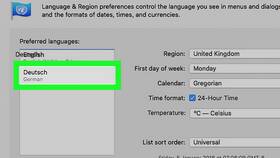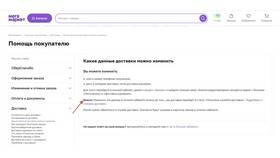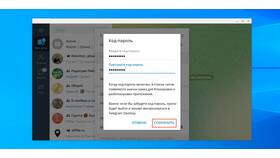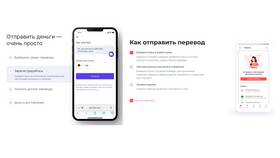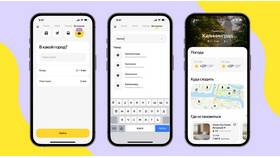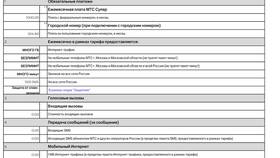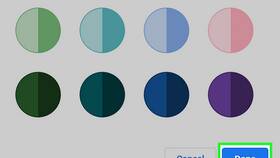Смена языка в почтовом сервисе Gmail позволяет настроить интерфейс под предпочтения пользователя. Рассмотрим несколько способов изменения языковых настроек.
Содержание
Изменение языка через настройки Gmail
Веб-версия
- Войдите в свою учетную запись Gmail
- Нажмите на значок "Настройки" (иконка шестеренки)
- Выберите "Все настройки"
- Перейдите во вкладку "Общие"
- Найдите раздел "Язык"
- Выберите нужный язык из выпадающего списка
- Нажмите "Сохранить изменения" внизу страницы
Мобильное приложение
| Для Android | Для iOS |
| Откройте настройки устройства | Измените язык системы в настройках iPhone |
| Измените язык системы | Приложение Gmail автоматически подстроится |
| Приложение Gmail обновится автоматически |
Изменение языка для всей учетной записи Google
Через аккаунт Google
- Перейдите на страницу myaccount.google.com
- Выберите "Данные и персонализация"
- Найдите раздел "Общие настройки веб-интерфейса"
- Нажмите "Язык"
- Выберите предпочитаемый язык
- Сохраните изменения
Доступные языки
| Популярные языки | Особенности |
| Английский | Полная поддержка всех функций |
| Русский | Полная локализация |
| Другие языки | Возможна частичная локализация |
Решение возможных проблем
Если язык не меняется
- Попробуйте очистить кеш браузера
- Выйдите и снова войдите в аккаунт
- Проверьте настройки языка в браузере
- Убедитесь, что изменения сохранены
Временное изменение языка
- В веб-версии Gmail добавьте к URL параметр ?hl=код_языка
- Например: mail.google.com/mail/?hl=fr для французского
- Этот способ не требует изменения настроек
Важно
Изменение языка в Gmail не влияет на язык получаемых писем - они отображаются на языке, на котором были отправлены.